Como remover arquivos recentes do menu Iniciar no Windows 11
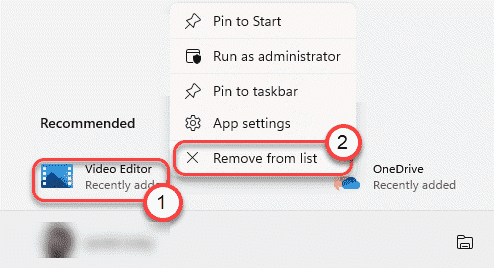
- 1193
- 192
- Mrs. Christopher Okuneva
A maior mudança que definiu a aparência do Windows 11 é o novo menu Iniciar. Sempre que você tocar na tecla Windows no teclado, ela mostrará os aplicativos e os arquivos recentes na tela. Agora, e se você não quiser ver os arquivos recentes na tela de menu Iniciar? Ou, se você deseja remover determinados arquivos do menu Iniciar? Basta passar por este artigo e você pode remover arquivos recentes do menu Iniciar em nenhum momento.
Como desativar os itens recentes no menu Iniciar?
Você pode remover facilmente a seção de arquivos recentes do menu Iniciar com um ajuste simples de configurações.
1. A princípio, pressione o Chave do Windows+i teclas juntas.
2. Em seguida, clique no “Personalização" configurações.
3. No lado direito, toque no “Começar" configurações.
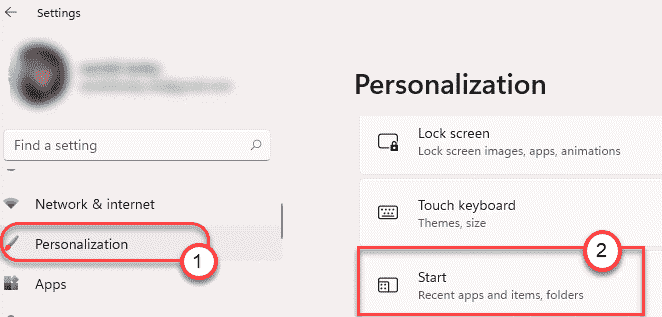
4. Então, do mesmo lado, basta alternar o “Mostrar itens abertos recentemente nas listas de início, salto e explorador de arquivos"Configurações para"Desligado““.
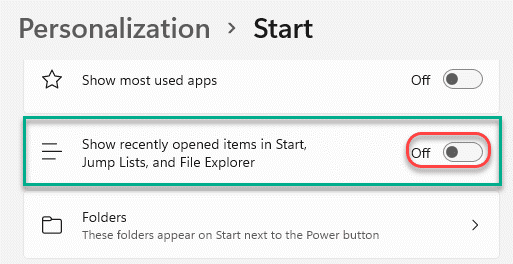
Basta fechar a janela de configurações. Abra o menu Iniciar e você verá os arquivos recomendados apareceram no menu Iniciar.
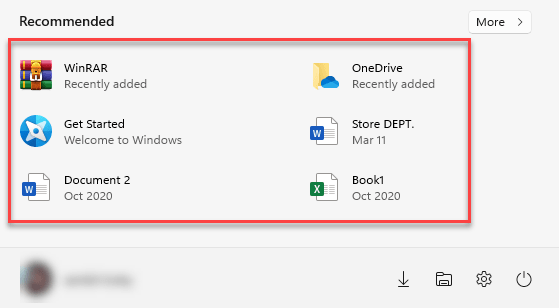
Mostre/oculte pastas adicionais no início
Você também pode alternar as pastas adicionais de aparecer ou desaparecer no menu Iniciar.
1. No começo, abra as configurações.
2. Então, vá por aqui, como antes -
Personalização> Iniciar
3. Agora, role para baixo e clique no “Pastas““.
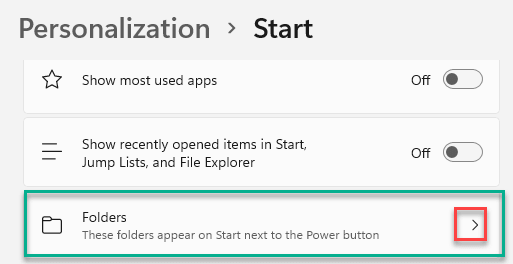
4. Em seguida, alterne o 'SobreButão ao lado dos itens específicos que você deseja no menu Iniciar.
5. Da mesma forma, desligue 'OFF' aquelas pastas que você não deseja ver no menu Iniciar.
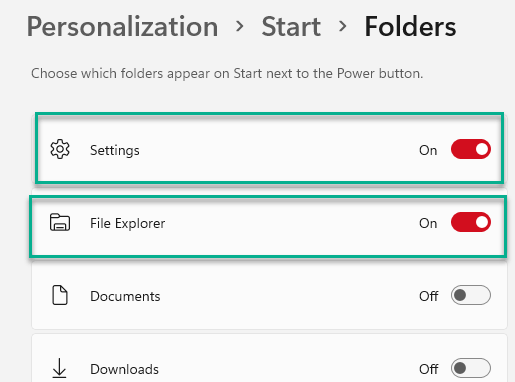
Feche as configurações.
O novo menu Iniciar aparecerá assim no seu menu Iniciar -
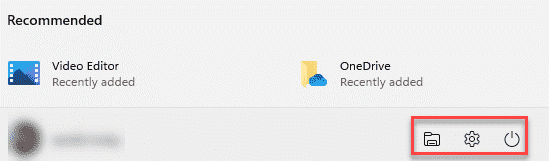
Como remover seu documento importante no recomendado
Agora, e se você quiser remover algumas pastas ou arquivos específicos de não aparecer na página de menu Iniciar? Há também uma maneira simples de fazer isso. Dessa forma, você pode
1. Basta tocar no janelas Ícone para abrir o menu Iniciar.
2. No menu Iniciar, clique com o botão direito do mouse no item específico que você deseja remover e clicar em “Remover da lista““.
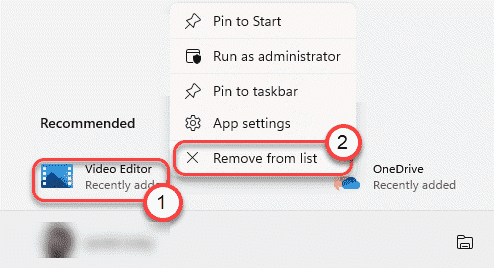
Repita o mesmo feito para outros itens que você não deseja na tela de menu Iniciar.
Como remover arquivos OneDrive do menu Iniciar
O Windows 11 integra mais recursos on -line do que sua versão anterior, colocando os arquivos OneDrive a apenas dois cliques de distância. Você pode encontrar seus arquivos OneDrive no menu Iniciar. Mas, caso você queira esconder alguns arquivos particulares em particular, siga estas etapas -
1. No início, clique no ícone Iniciar na barra de tarefas.
2. Para visualizar arquivos OneDrive adicionais, clique no “Mais>”No lado esquerdo do 'Recomendado' aba.

3. Isso mostrará a lista de arquivos onedrive.
4. Apenas, clique com o botão direito do mouse no arquivo específico e clique no “Remover da lista”Para excluir o item da lista.
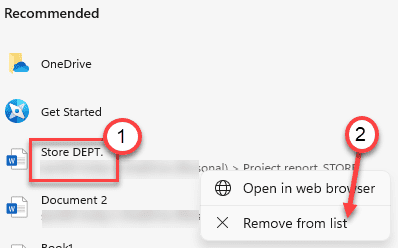
Isso removerá o arquivo específico do menu Iniciar.
É isso! Você pode personalizar seu menu de início como preferir.
- « Como corrigir a resposta lenta do arquivo Salvar no Windows 11/10
- Como ativar/desativar ocultar automaticamente a barra de tarefas no Windows 11 »

